Спочатку перевірте, чи є у вас стабільне підключення до Інтернету
- Щоб виправити помилку Crunchyroll p-dash-114, перевірте веб-переглядач на наявність оновлень, вимкніть розширення, очистіть список спостереження або очистіть кеш браузера та файли cookie.
- Продовжуйте читати, щоб дізнатися докладні кроки.
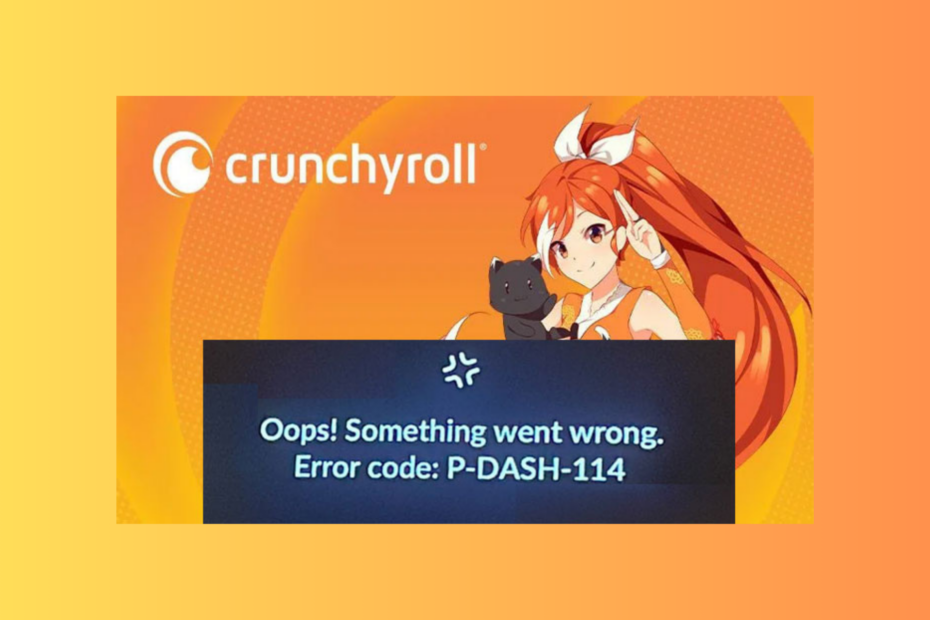
Зустріти помилку P-dash-114 під час перегляду улюбленого аніме, драми чи манги на Crunchyroll може бути неприємно.
У цьому посібнику ми розповімо про типові причини проблеми та обговоримо практичні рішення, щоб ви могли безперервно насолоджуватися улюбленими шоу.
Що означає помилка Crunchyroll P-DASH-114?
Помилка Crunchyroll P-DASH-114 вказує на неповну відповідь від сервера веб-сайту, і в системі Crunchyroll виникають деякі проблеми.
- Цю проблему може спричинити застаріла операційна система або браузер.
- Слабке підключення до Інтернету.
- Кеш браузера та файли cookie.
- Втручання антивірусного програмного забезпечення або блокувальника реклами.
- Як виправити помилку Crunchyroll P-DASH-114?
- 1. Очистити кеш браузера та файли cookie
- 2. Вимкнути розширення
- 3. Тимчасово вимкніть захист Windows
- 4. Очистити список спостереження
- 5. Видаліть кеш програми
- 6. Перевірте наявність оновлень програми
- 7. Перевстановіть програму Crunchyroll (останній засіб)
Як виправити помилку Crunchyroll P-DASH-114?
Перш ніж виконувати будь-які кроки, щоб виправити це на Crunchyroll, пройдіть такі попередні перевірки:
Як ми тестуємо, перевіряємо та оцінюємо?
Протягом останніх 6 місяців ми працювали над створенням нової системи перегляду того, як ми створюємо контент. Використовуючи його, ми згодом переробили більшість наших статей, щоб надати фактичні практичні знання про створені нами посібники.
Більш детально ви можете прочитати як ми тестуємо, переглядаємо та оцінюємо в WindowsReport.
- Перевірте Статус сервера Crunchyroll на Downdetector. Якщо він не працює, зачекайте деякий час і повторіть спробу.
- Перевірте, чи є у вас стабільне підключення до Інтернету, вийдіть із системи та увійдіть у програму.
- Якщо ви отримуєте повідомлення про помилку на веб-сайті, спробуйте додаток; якщо помилка в програмі, спробуйте веб-сайт у режимі анонімного перегляду.
- Вимкніть комп’ютер, від’єднайте маршрутизатор від джерела живлення, зачекайте 5 хвилин, а потім знову підключіть комп’ютер і маршрутизатор.
- Переконайтеся, що ваш веб-переглядач оновлений, або спробуйте скористатися іншим браузером.
1. Очистити кеш браузера та файли cookie
- Запустіть бажаний браузер; ми беремо приклад Google Chrome. Знайдіть і клацніть три крапки і виберіть Налаштування.
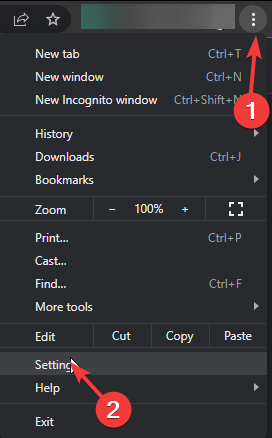
- Натисніть Конфіденційність і безпека на лівій панелі, а потім клацніть Видалення даних про переглянуті.
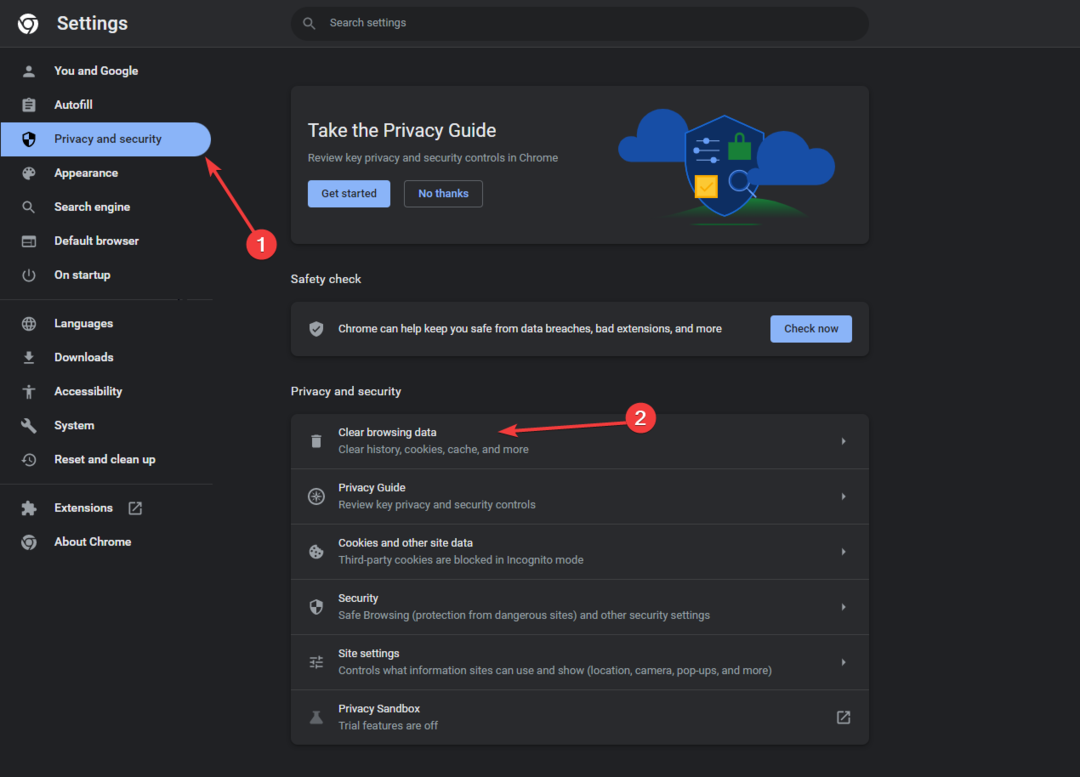
- для Діапазон часу, виберіть Весь час зі спадного списку та поставте позначку поруч із Файли cookie та інші дані сайту, & Кешовані зображення та файли.
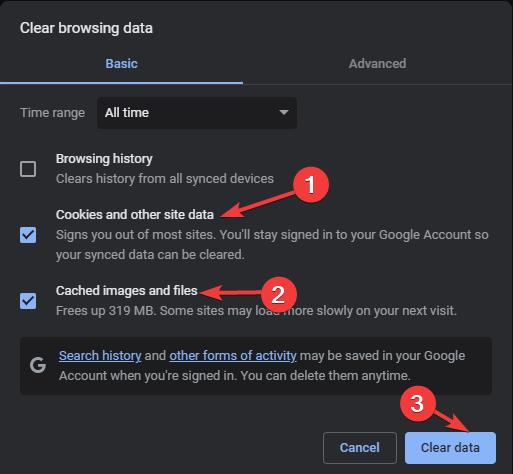
- Натисніть Очистити дані.
- Зачекайте трохи; після завершення процесу ви знову побачите розділ «Конфіденційність і безпека».
- Перезапустіть браузер і повторіть спробу.
Очищення даних веб-перегляду оновить веб-сайт і допоможе вирішити такі проблеми, як Код помилки 1020 Crunchyroll Access Denied; прочитайте цей посібник, щоб дізнатися більше про це.
2. Вимкнути розширення
- Запустіть бажаний браузер; тут ми беремо приклад Google Chrome. Знайдіть і клацніть три крапки виберіть значок Розширенняs, тоді Керування розширеннями.
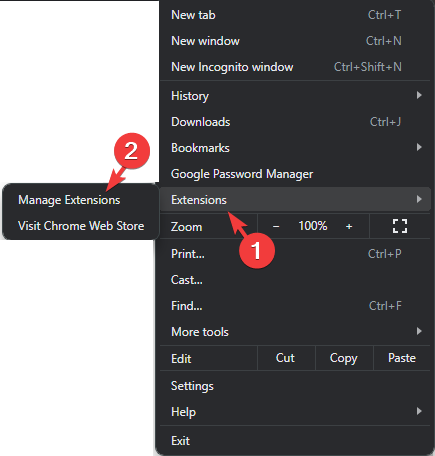
- Знайдіть Блокувальник реклами і VPN, і натисніть тумблер, щоб вимкнути їх.

- Перезапустіть браузер і спробуйте відкрити Crunchyroll.
Якщо у вас є програма VPN, ви повинні тимчасово вимкнути її; якщо він синхронізований із Windows, ви можете переглянути цей посібник, щоб дізнатися про кроки.
3. Тимчасово вимкніть захист Windows
- Натисніть вікна ключ, вид безпека windowsі натисніть ВІДЧИНЕНО.
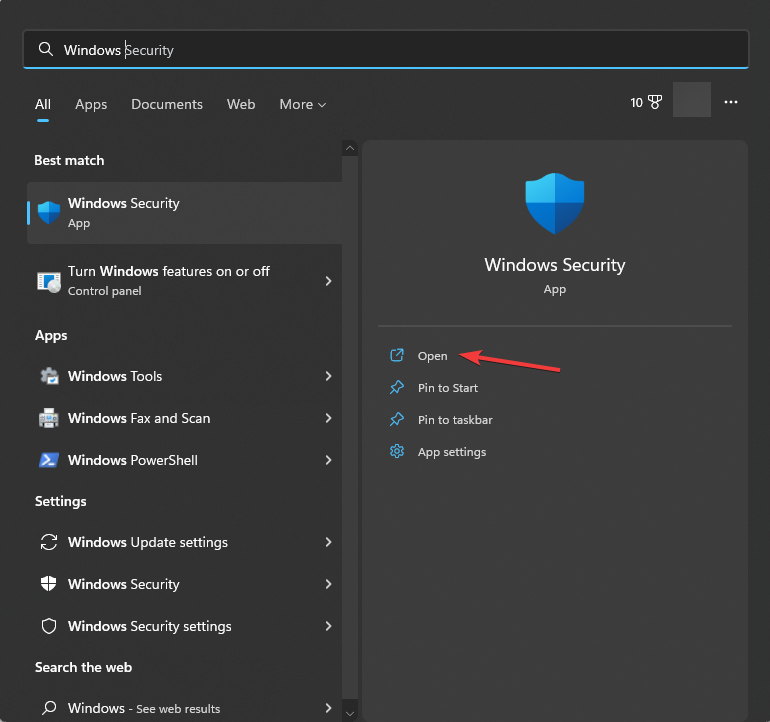
- Йти до Захист від вірусів і загрозі виберіть Керувати налаштуваннями.

- Знайдіть Захист в реальному часі і вимкніть перемикач поруч із ним.
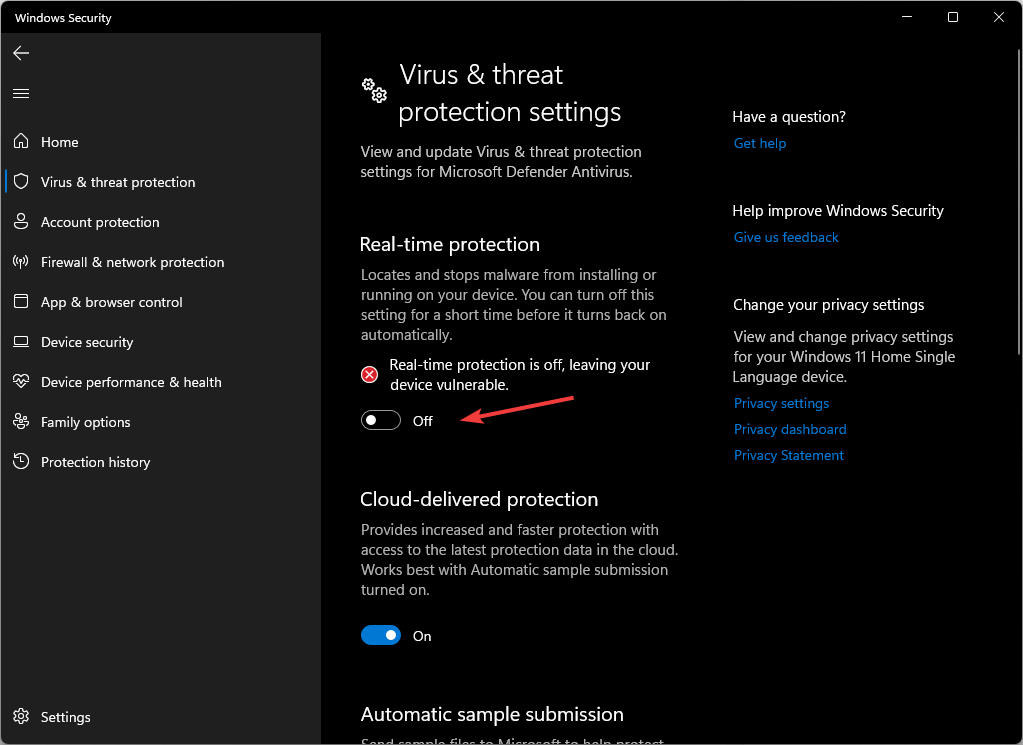
- Натисніть Так на запит UAC для підтвердження.
Якщо після вимкнення антивірусного програмного забезпечення ви можете отримати доступ до Crunchyroll, подумайте про те, щоб додати його як виняток до брандмауера; виконайте такі дії:
- У програмі безпеки Windows перейдіть до Захист від вірусів і загрозі виберіть Керувати налаштуваннями.

- Виберіть Додайте або видаліть виключення.
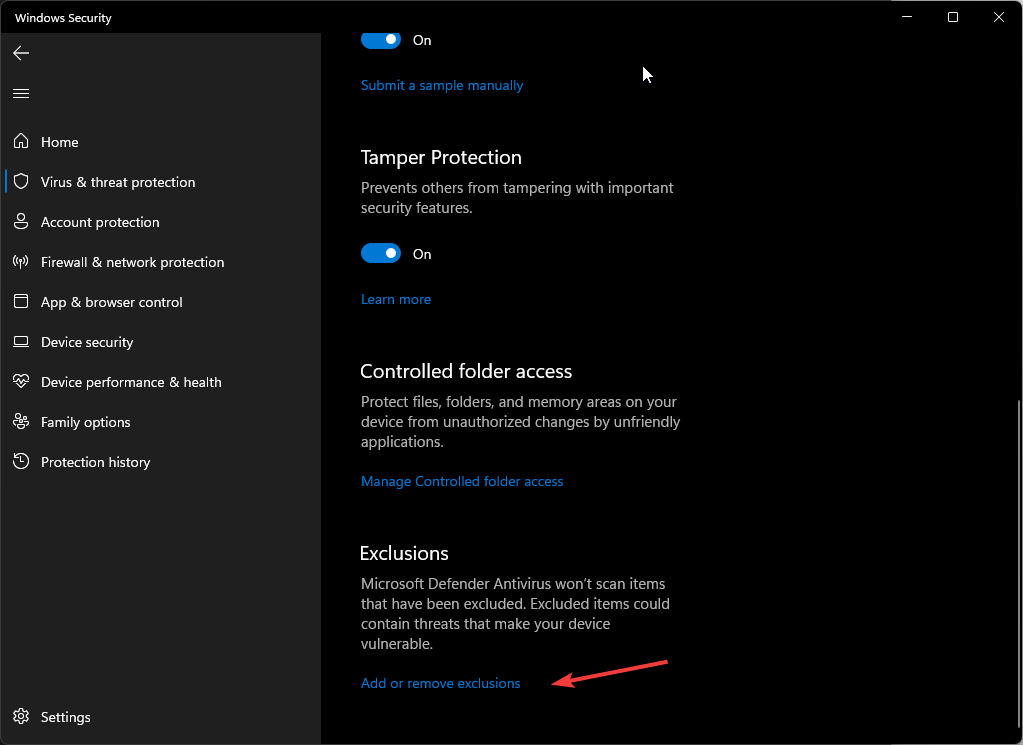
- Натисніть Так на запит UAC.
- Тепер натисніть кнопку Додайте виключення і виберіть Файл.
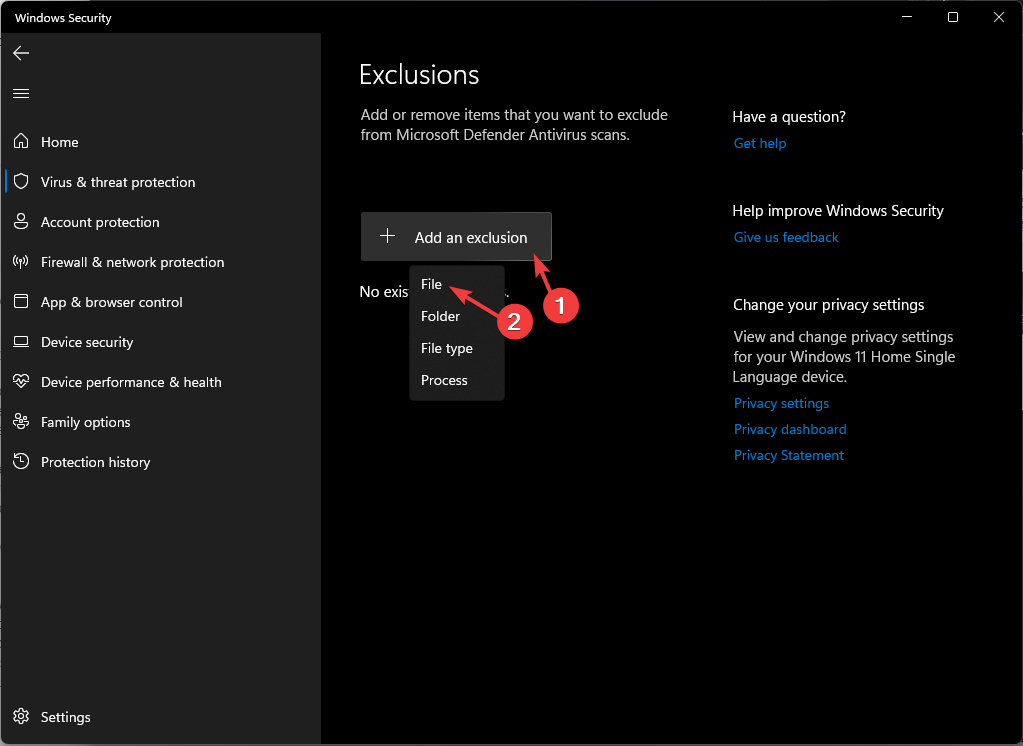
- Перегляньте комп’ютер, щоб знайти файл .exe Crunchyroll. Ви можете шукати його в Program Files на системному диску; знайшовши, виберіть його та натисніть ВІДЧИНЕНО щоб додати програму до списку виключень.
- Вирішено: YouTube Locate не працює
- Як перейти до слайда PowerPoint у режимі редагування
4. Очистити список спостереження
- Запустіть бажаний браузер і увійдіть у свій обліковий запис.
- Натисніть Меню, а потім виберіть Черга.
- Перейдіть до Моя черга, потім виберіть список шоу та видаліть їх.
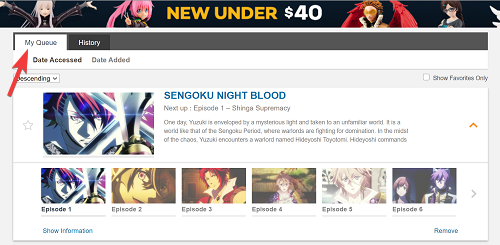
Якщо ви використовуєте додаток, виконайте такі дії:
- Запустіть програму та перейдіть до Мій рахунок.
- Йти до Мої списки, виберіть список шоу та натисніть Видалити зі списку спостереження.
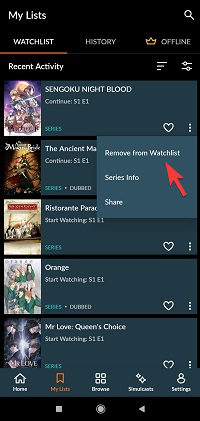
5. Видаліть кеш програми
- Прес вікна + я щоб відкрити Налаштування додаток
- Йти до програми, а потім виберіть Встановлені програми.

- Знайдіть Хрусткий рулет, натисніть три крапки і виберіть Розширені опції.
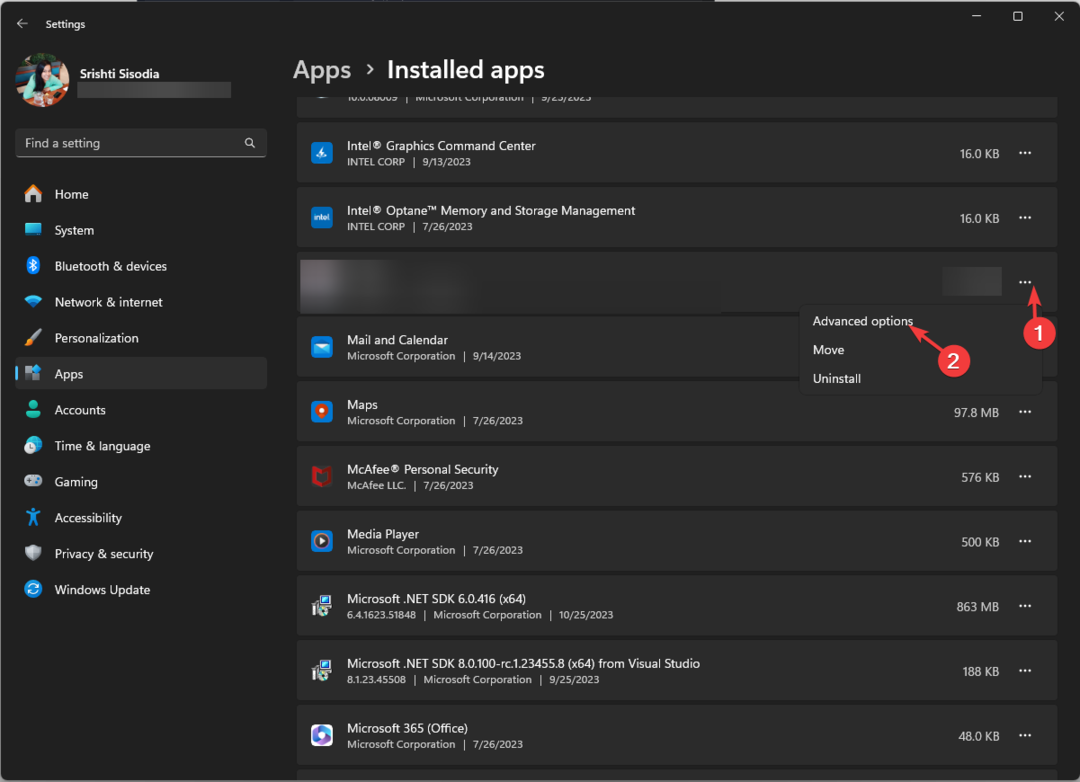
- Перейти до Скинути розділ і клацніть Скинути кнопку, щоб очистити кеш програми.

Пам’ятайте, що ця дія призведе до видалення даних програми з цього пристрою, а це означає, що вам доведеться знову ввійти в програму, тому тримайте пароль під рукою.
Скидання кешу програми також може вирішити такі проблеми, як внутрішні помилки сервера в програмі Crunchyroll; прочитайте це, щоб дізнатися про це більше!
6. Перевірте наявність оновлень програми
- Натисніть вікна ключ, вид магазин Microsoftі натисніть ВІДЧИНЕНО.
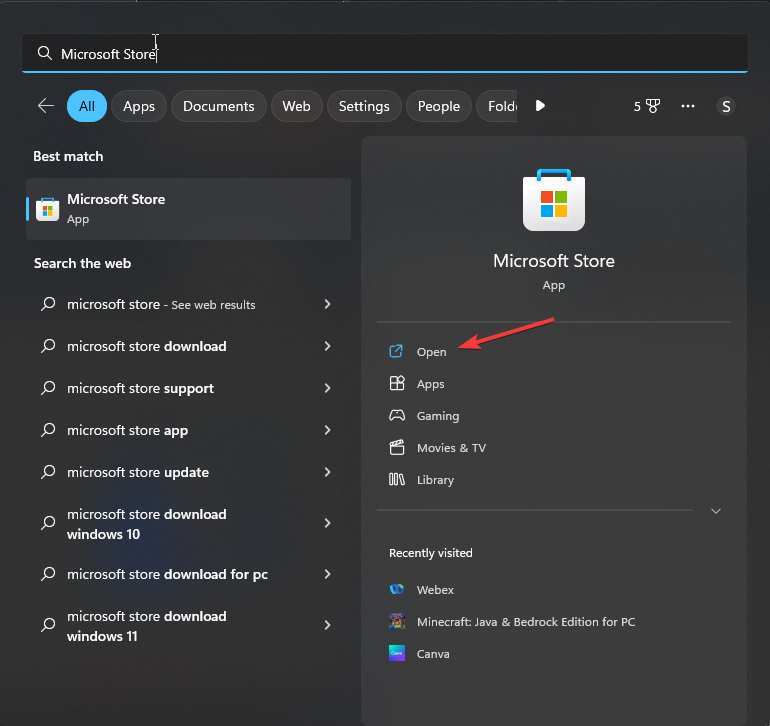
- Йти до Бібліотека, а потім натисніть Отримувати оновлення.
- Гортайте список, шукайте Хрусткий рулеті натисніть оновлення.

- Дочекайтеся завантаження та встановлення оновлень і натисніть Перезапустіть щоразу, коли буде запропоновано.
Установлення оновлень програми може допомогти вам виправити типові збої та помилки, як-от Помилка Crunchyroll 502 на Mac; прочитайте цей посібник, щоб дізнатися про кроки.
7. Перевстановіть програму Crunchyroll (останній засіб)
- Прес вікна + я щоб відкрити Налаштування додаток
- Йти до програми, а потім виберіть Встановлені програми.

- Знайдіть Хрусткий рулет, натисніть три крапки і виберіть Видалити.

- Натисніть Видалити знову для підтвердження.
- Після видалення програми перейдіть до Microsoft Store і натисніть «Встановити», щоб знову отримати програму Crunchyroll.
Тепер увійдіть, використовуючи правильні облікові дані, і насолоджуйтеся вибраними аніме-шоу. Пам’ятайте, що не використовуйте той самий обліковий запис для трансляції шоу в програмі, щоб запобігти навантаженню пропускної здатності.
Якщо у вас нічого не вийшло, швидше за все, у вашому обліковому записі Crunchyroll виникли проблеми; зверніться в службу підтримки клієнтів компанії для подальшої допомоги.
Ми пропустили крок, який вам допоміг? Не соромтеся згадувати про це в розділі коментарів нижче. Ми додамо його до списку!

![Помилка в перерахуванні вмісту на Xbox One [EXPERT FIX]](/f/0094013fe704589562c3526930484c6d.jpg?width=300&height=460)
